이 글은 윈도우11에서 스피커 좌우 설정 균형을 조정하는 방법에 도움이 될만한 스크린샷이 포함된 가이드입니다.
윈도우 장치에 연결된 모든 오디오 장치에 대한 드라이버를 사용자가 수동으로 설치해야 했던 시대는 오래 전에 지나갔습니다. 요즘은 윈도우11에서 오디오 출력 장치가 가상으로 연결되어 재생됩니다. 예, 오디오 장치를 활성화하기 위해 설정할 필요가 없습니다. 그래도 오디오 출력 품질을 개선하기 위해 몇 가지 사항을 변경할 수 있습니다.
윈도우11을 사용하는 경우 오디오 설정을 몇 가지 변경하여 소리가 올바르게 재생되는지 확인할 수 있습니다. 사용자가 새 오디오 장치를 연결한 후 자주 직면하는 주요 문제 중 하나는 왼쪽 및 오른쪽 오디오의 불균형입니다.
우리 모두는 왼쪽에서 나오는 소리가 오른쪽이나 그 반대보다 더 크게 느껴지는 상황을 경험했습니다. 왼쪽과 오른쪽의 이러한 음의 불균형은 매우 흔하며, 쉽게 고칠 수 있습니다.
윈도우11에서 왼쪽 및 오른쪽 오디오 균형을 조정하는 단계
따라서 윈도우11에서 사운드의 왼쪽 및 오른쪽 오디오 균형을 변경하는 방법을 찾고 있다면 올바른 페이지에 도착했습니다. 아래에 윈도우11에서 왼쪽 및 오른쪽 오디오 균형 조절 방법이 나와 있습니다. 계속 스크롤하여 확인해보세요.
1. 설정을 통해 오디오 밸런스 조정
이 방법에서는 윈도우11 설정 앱을 사용하여 사운드 장치의 왼쪽 및 오른쪽 오디오 균형을 조정합니다. 다음은 따라야 할 몇 가지 간단한 단계입니다.
- 먼저 윈도우11 시작 버튼을 클릭하고 설정 을 선택합니다 .
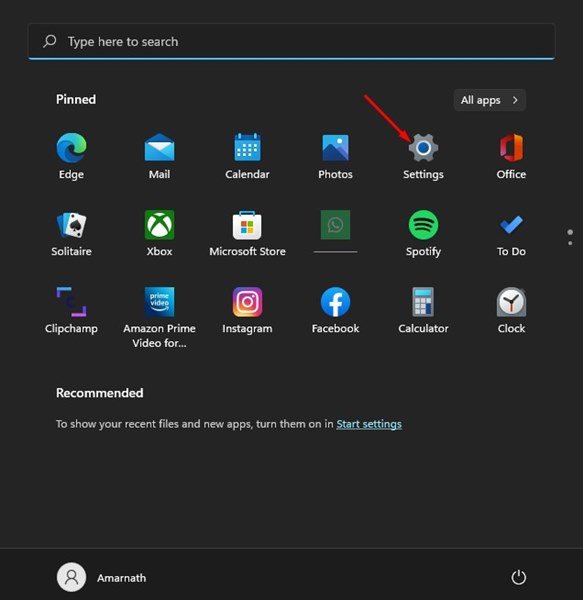
- 아래와 같이 설정 앱에서 시스템 탭을 클릭합니다.
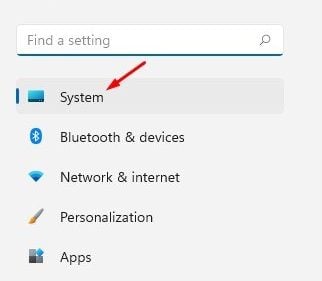
- 오른쪽 창에서 소리 옵션을 클릭합니다.
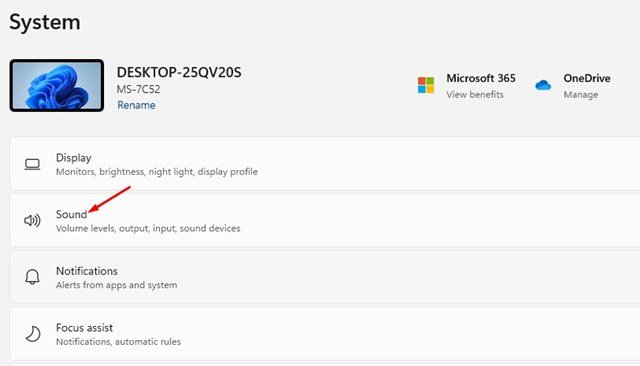
- 사운드 페이지에서 수정하려는 출력 장치를 선택합니다.
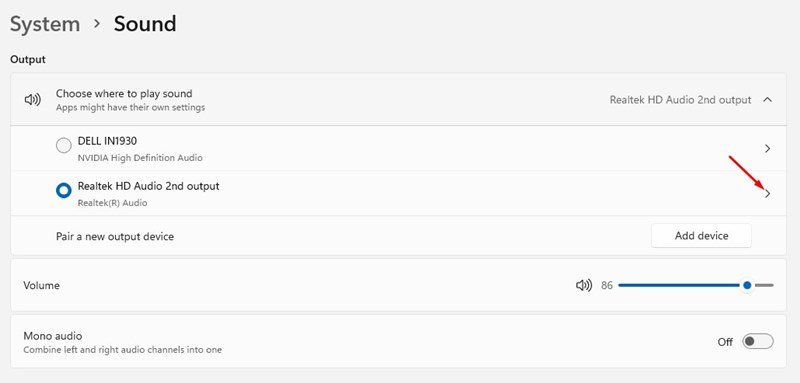
- 사운드 출력 장치의 속성 페이지에서 왼쪽 채널 및 오른쪽 채널 옵션을 찾습니다.
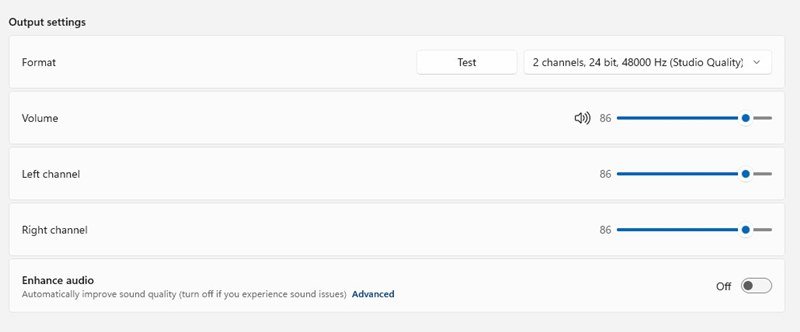
- 오디오 출력의 균형을 유지하려면 왼쪽 및 오른쪽 채널 의 슬라이더를 모두 끌어야 합니다 .
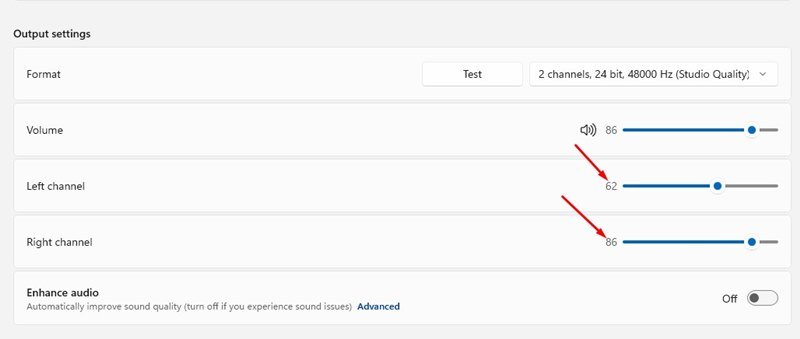
끝났습니다. 이것이 설정을 통해 윈도우11에서 오디오 균형을 조정하는 방법입니다.
2. 제어판을 통해 오디오 밸런스 조정
이 방법에서는 윈도우11의 클래식 제어판을 사용하여 왼쪽 및 오른쪽 오디오를 조정합니다.
- 먼저 윈도우11 검색을 클릭하고 제어판 을 입력 합니다. 그런 다음 목록에서 제어판 앱을 엽니다.
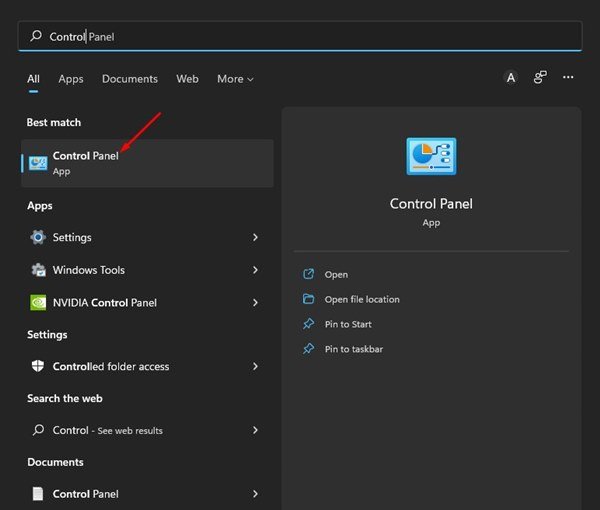
- 제어판에서 아래와 같이 하드웨어 및 소리 옵션을 클릭합니다.
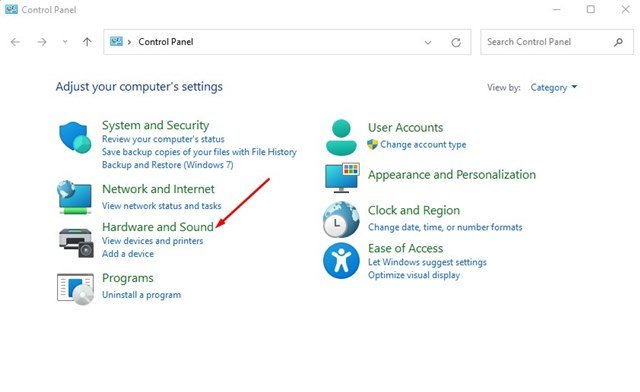
- 하드웨어 및 소리에서 소리 옵션을 클릭합니다.
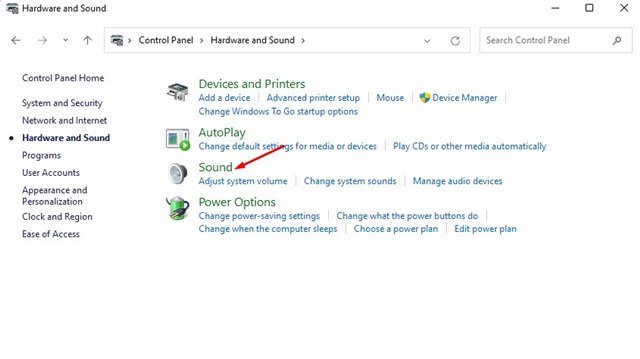
- 사운드 설정이 열립니다. 출력 장치 를 두 번 클릭 해야 합니다 .
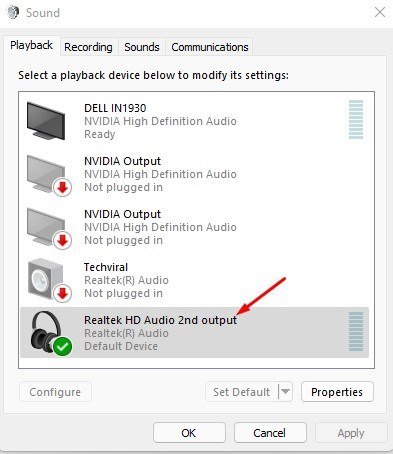
- 속성 창에서 수준 탭으로 전환합니다. 이제 아래와 같이 잔액 옵션 을 클릭해야 합니다.
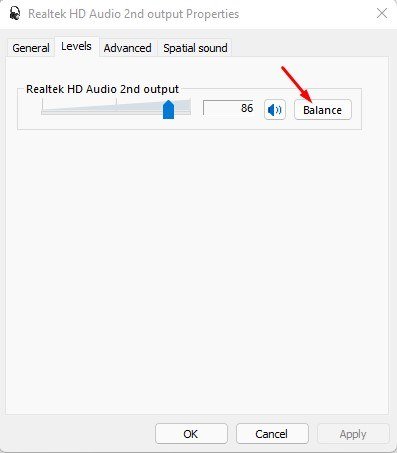
- 이제 왼쪽 및 오른쪽 채널의 오디오 밸런스 레벨을 조정 해야 합니다 . 완료되면 확인 버튼을 클릭 합니다 .
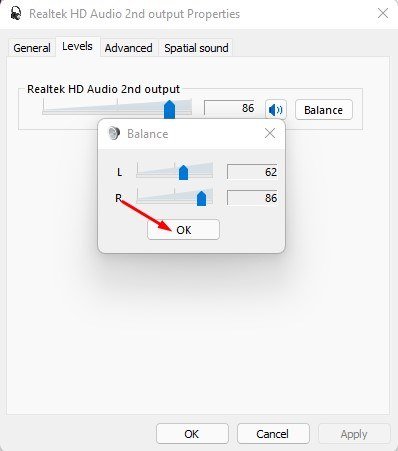
이것이 끝입니다. 두 번째 방법인 제어판을 통해 윈도우11에서 왼쪽 및 오른쪽 오디오 균형을 조정하는 방법을 확인했습니다.
이상으로 윈도우11에서 스피커 좌우 설정 균형을 조정하는 방법을 살펴봤습니다.











